华为HCIA认证考试VLAN 配置实验案例
本文讲述了华为HCIA认证考试VLAN 配置实验。分享给大家供大家参考,具体如下:
HCIA---VLAN 实验
目录
搭建拓扑图

实验要求
1.IP地址基于172.16.0.0 /24进行子网划分
2.所有PC的IP地址自动获取
3.全网可达
配置过程
配置 IP 地址和缺省
R1:
system-view
[Huawei]sysname R1
[R1]interface gi 0/0/0
[R1-GigabitEthernet0/0/0]ip address 172.16.0.1 27
[R1-GigabitEthernet0/0/0]int gi 0/0/1
[R1-GigabitEthernet0/0/1]ip add 172.16.0.33 27
[R1-GigabitEthernet0/0/1]int gi 0/0/1.1
[R1-GigabitEthernet0/0/1.1]ip add 172.16.0.161 27
[R1-GigabitEthernet0/0/1.1]dot1q termination vid 2
[R1-GigabitEthernet0/0/1.2]quit
[R1]ip route-static 0.0.0.0 0 172.16.0.2
R2:
system-view
[Huawei]sysname R2
[R2]inter gi 0/0/0
[R2-GigabitEthernet0/0/0]ip add 172.16.0.2 27
[R2-GigabitEthernet0/0/0]int gi 0/0/1
[R2-GigabitEthernet0/0/1]ip add 172.16.0.97 27
[R2-GigabitEthernet0/0/1]int gi 0/0/2
[R2-GigabitEthernet0/0/2]ip add 202.100.1.1 24
[R2-GigabitEthernet0/0/2]int gi 0/0/1.1
[R2-GigabitEthernet0/0/1.1]ip add 172.16.0.193 27
[R2-GigabitEthernet0/0/1.1]dot1q termination vid 2
[R2-GigabitEthernet0/0/1.2]quit
配置 DHCP
R1:
[R1]dhcp enable
[R1]int gi 0/0/1.1
[R1-GigabitEthernet0/0/1.1]dhcp select interface
[R1-GigabitEthernet0/0/1.1]dhcp server dns-list 114.114.114.114
[R1-GigabitEthernet0/0/1.1]arp broadcast enable
[R1-GigabitEthernet0/0/1.1]int gi 0/0/1
[R1-GigabitEthernet0/0/1.2]dhcp sel int
[R1-GigabitEthernet0/0/1.2]dhcp ser dns 114.114.114.114
[R1-GigabitEthernet0/0/1.2]arp broadcast enable
[R1-GigabitEthernet0/0/1.2]quit
R2:
[R2]dhcp enable
[R2]int gi 0/0/1.1
[R2-GigabitEthernet0/0/1.1]dhcp sel int
[R2-GigabitEthernet0/0/1.1]dhcp ser dns 114.114.114.114
[R2-GigabitEthernet0/0/1.1]arp broadcast enable
[R2-GigabitEthernet0/0/1.1]int gi 0/0/1
[R2-GigabitEthernet0/0/1.2]dhcp sel int
[R2-GigabitEthernet0/0/1.2]dhcp ser dns 114.114.114.114
[R2-GigabitEthernet0/0/1.2]arp broadcast enable
[R2-GigabitEthernet0/0/1.2]quit
配置 OSPF 协议
R1:
[R1]ospf 1 router-id 1.1.1.1
[R1-ospf-1]area 0
[R1-ospf-1-area-0.0.0.0]network 172.16.0.32 0.0.0.31
[R1-ospf-1-area-0.0.0.0]network 172.16.0.160 0.0.0.31
[R1-ospf-1-area-0.0.0.0]quit
[R1-ospf-1]bandwidth-reference 10000
[R1-ospf-1]default-route-advertise
[R1-ospf-1]quit
[R1]quit
save
R2:
[R2]ospf 1 router-id 2.2.2.2
[R2-ospf-1]area 0
[R2-ospf-1-area-0.0.0.0]network 172.16.0.96 0.0.0.31
[R2-ospf-1-area-0.0.0.0]network 172.16.0.192 0.0.0.31
[R2-ospf-1-area-0.0.0.0]quit
[R2-ospf-1]bandwidth-reference 10000
[R2-ospf-1]default-route-advertise always
[R2-ospf-1]quit
[R2]quit
save
配置 VLAN 并修改 TRUNK 干道
SW1:
system-view
[Huawei]sysname SW1
[SW1]vlan 2
[SW1-vlan2]quit
[SW1]int gi 0/0/3
[SW1-GigabitEthernet0/0/3]port link-type access
[SW1-GigabitEthernet0/0/3]port default vlan 2
[SW1-GigabitEthernet0/0/3]int gi 0/0/4
[SW1-GigabitEthernet0/0/4]port link-type access
[SW1-GigabitEthernet0/0/4]int gi 0/0/2
[SW1-GigabitEthernet0/0/2]port link-type trunk
[SW1-GigabitEthernet0/0/2]port trunk allow-pass vlan 1 2
[SW1-GigabitEthernet0/0/2]quit
[SW1]quit
save
SW2:
system-view
[Huawei]sysname SW2
[SW2]int gi 0/0/3
[SW2-GigabitEthernet0/0/3]port link-type access
[SW2-GigabitEthernet0/0/3]port default vlan 2
[SW2-GigabitEthernet0/0/3]int gi 0/0/4
[SW2-GigabitEthernet0/0/4]port link-type access
[SW2-GigabitEthernet0/0/4]int gi 0/0/2
[SW2-GigabitEthernet0/0/2]port link-type trunk
[SW2-GigabitEthernet0/0/2]port trunk allow-pass vlan 1 2
[SW2-GigabitEthernet0/0/2]int gi 0/0/1
[SW2-GigabitEthernet0/0/1]port link-type trunk
[SW2-GigabitEthernet0/0/1]port trunk allow-pass vlan 1 2
[SW2-GigabitEthernet0/0/1]quit
[SW2]quit
save
SW3:
system-view
[Huawei]sysname SW3
[SW3]int gi 0/0/3
[SW3-GigabitEthernet0/0/3]port link-type access
[SW3-GigabitEthernet0/0/3]int gi 0/0/4
[SW3-GigabitEthernet0/0/4]port link-type access
[SW3-GigabitEthernet0/0/4] int gi 0/0/2
[SW3-GigabitEthernet0/0/2]port link-type trunk
[SW3-GigabitEthernet0/0/2]port trunk allow-pass vlan 1 2
[SW3-GigabitEthernet0/0/2] int gi 0/0/1
[SW3-GigabitEthernet0/0/1]port link-type trunk
[SW3-GigabitEthernet0/0/1]port trunk allow-pass vlan 1 2
[SW3-GigabitEthernet0/0/1]quit
[SW3]vlan 2
[SW3-vlan2]port gi 0/0/4
[SW3-vlan2]quit
[SW3]quit
save
SW4:
system-view
[Huawei]sysname SW4
[SW4]vlan 2
[SW4-vlan2]quit
[SW4]int gi 0/0/3
[SW4-GigabitEthernet0/0/3]port link-type access
[SW4-GigabitEthernet0/0/3]port default vlan 2
[SW4-GigabitEthernet0/0/3]int gi 0/0/4
[SW4-GigabitEthernet0/0/4]port link-type access
[SW4-GigabitEthernet0/0/4]int gi 0/0/2
[SW4-GigabitEthernet0/0/2]port link-type trunk
[SW4-GigabitEthernet0/0/2]port trunk allow-pass vlan 1 2
[SW4-GigabitEthernet0/0/2]quit
[SW4]quit
save
此时全网可达。
相关文章
- 这篇文章主要介绍了华为HCIA认证考试VLAN概念、配置方法,总结分析了华为HCIA认证考试中VLAN虚拟局域网的基本概念、原理、配置方法及相关操作注意事项,需要的朋友可以参考下2020-04-17
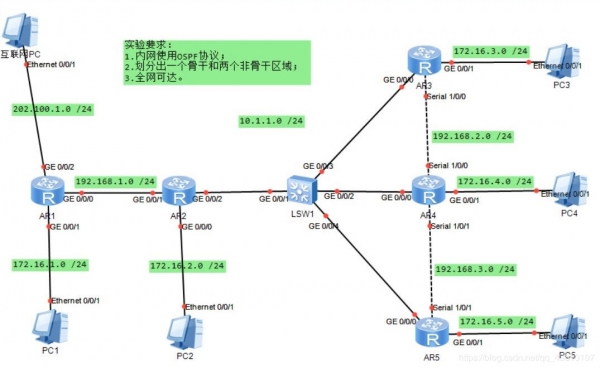 这篇文章主要介绍了华为HCIA认证考试OSPF 实验案例,结合实验案例形式分析了华为HCIA认证考试中OSPF配置实验具体步骤、原理、操作命令及注意事项,需要的朋友可以参考下2020-04-17
这篇文章主要介绍了华为HCIA认证考试OSPF 实验案例,结合实验案例形式分析了华为HCIA认证考试中OSPF配置实验具体步骤、原理、操作命令及注意事项,需要的朋友可以参考下2020-04-17 这篇文章主要介绍了华为HCIA认证考试静态路由配置方法,结合具体实验案例形式分析了华为HCIA认证考试静态路由相关配置步骤、命令及相关操作注意事项,需要的朋友可以参考下2020-04-16
这篇文章主要介绍了华为HCIA认证考试静态路由配置方法,结合具体实验案例形式分析了华为HCIA认证考试静态路由相关配置步骤、命令及相关操作注意事项,需要的朋友可以参考下2020-04-16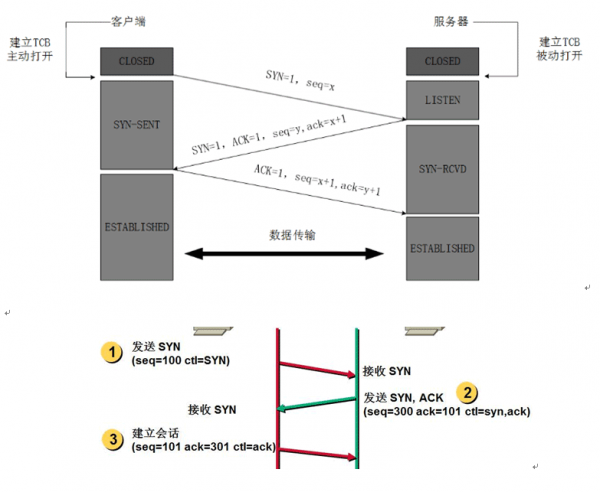 这篇文章主要介绍了华为HCIA认证考试TCP的三次握手与四次挥手原理,结合图文形式分析了华为HCIA认证考试中TCP协议的三次握手与四次挥手相关与实现流程,需要的朋友可以参考下2020-04-16
这篇文章主要介绍了华为HCIA认证考试TCP的三次握手与四次挥手原理,结合图文形式分析了华为HCIA认证考试中TCP协议的三次握手与四次挥手相关与实现流程,需要的朋友可以参考下2020-04-16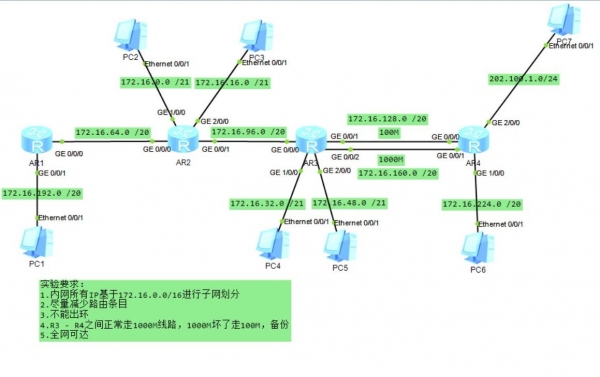 这篇文章主要介绍了HCIA静态路由配置实验,结合具体实验案例形式分析了HCIA静态路由配置的具体步骤、原理、操作命令与相关注意事项,需要的朋友可以参考下2020-04-09
这篇文章主要介绍了HCIA静态路由配置实验,结合具体实验案例形式分析了HCIA静态路由配置的具体步骤、原理、操作命令与相关注意事项,需要的朋友可以参考下2020-04-09
高级网络技术(华为ICT认证系列丛书) 带目录完整版pdf[122MB]
本书是华为ICT学院路由与交换技术官方教材,旨在帮助读者理解和掌握在实际工作中常见技术的原理和操作方法。感兴趣的可以下载了解一下2019-04-09- 华为路由器怎么做普通密码Telnet认证?今天我们来介绍两种方法,认证过程都很简单,下面我们就已华为路由器为例,给大家分析认证过程,需要的朋友可以参考下2016-06-13
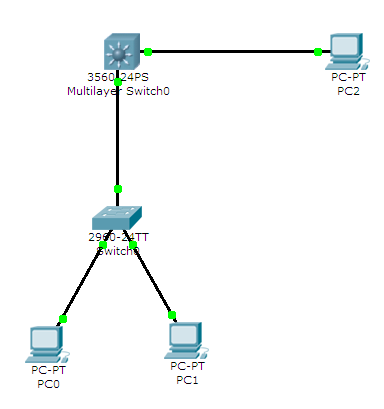 这篇文章主要介绍了思科Cisco利用三层交换机实现VLAN间路由实验,详细分析了思科Cisco三层交换机实现VLAN间路由的具体原理、步骤、配置命令与相关操作注意事项,需要的朋友可2020-03-18
这篇文章主要介绍了思科Cisco利用三层交换机实现VLAN间路由实验,详细分析了思科Cisco三层交换机实现VLAN间路由的具体原理、步骤、配置命令与相关操作注意事项,需要的朋友可2020-03-18- 这篇文章主要介绍了思科交换机划分Vlan配置实验,结合具体实验案例形式详细分析了思科交换机划分Vlan配置相关配置命令、操作步骤与注意事项,需要的朋友可以参考下2020-03-17
思科CISCO VLAN、TRUNK 和 VTP 功能与原理简介
这篇文章主要介绍了思科CISCO VLAN、TRUNK 和 VTP 功能与原理,简单总结分析了思科CISCO VLAN、TRUNK 和 VTP 基本功能、原理、特点与相关注意事项,需要的朋友可以参考下2020-03-05


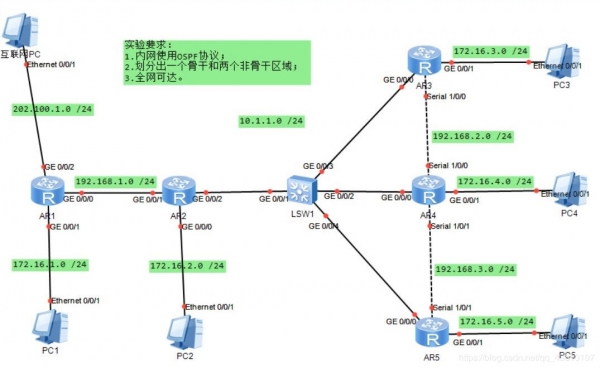

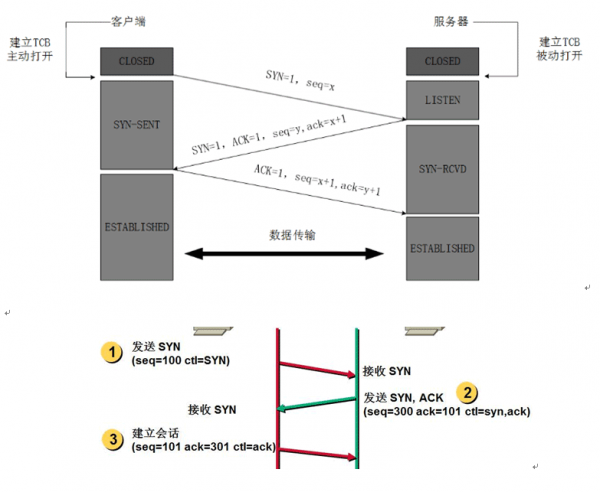
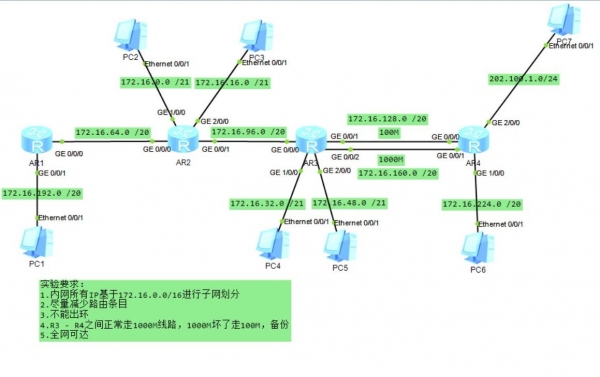

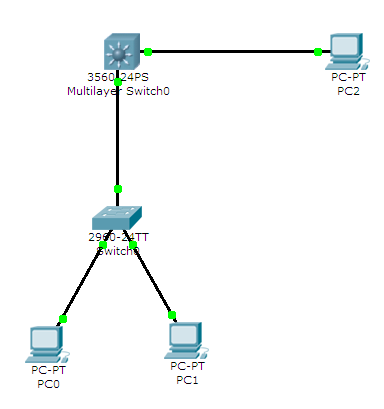
最新评论